在win7系统中打开浏览器,有用户发现网页图片显示红叉,无法正常的显示图片,起初以为是网络的问题,但是等待一段时间后问题依旧存在,这到底是怎么回事呢?遇到这样的问题该怎么解决呢?接下来就让小编来告诉大家这个问题的解决方法吧。
一、首先打开浏览器,进入internet选项,点击高级标签,在多媒体中将在网页中播放动画勾选起来,点击确定。
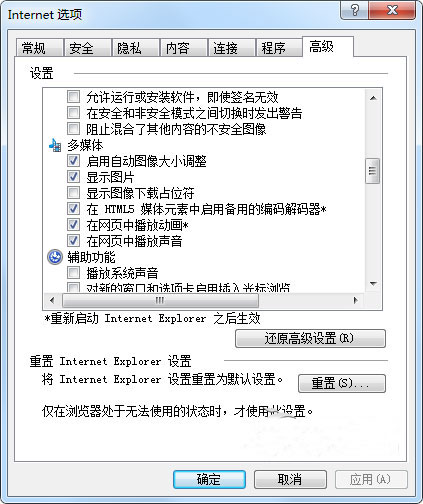
二、在浏览器中打开管理加载项,查看shockwave flash 0bject是否被启用,如果没有启用,就手动将它启用,重启电脑。
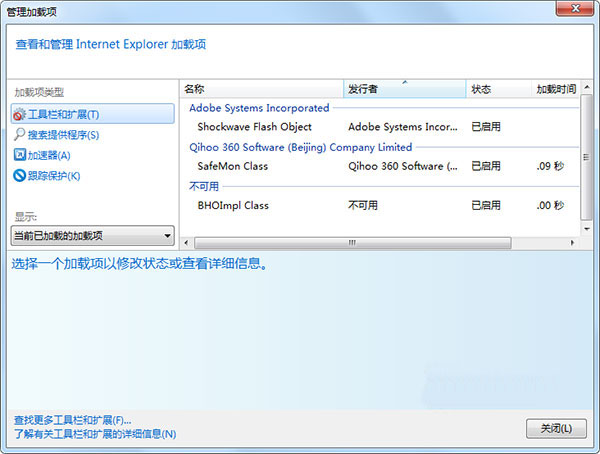
三、在internet选项中点击安全,点击安全级别中的自定义。
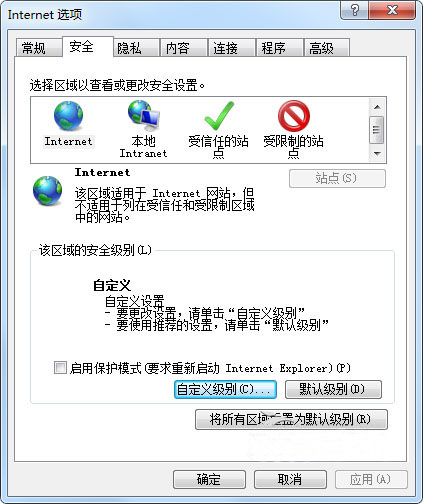
1、勾选NET worK的全部选项为启用,勾选Active控件自动提示为禁用。
2、勾选“对没有标记为安全的Active控件进行初始化和脚本运行”选启用。
3、勾选“下载未签名的Active控件”为启用。
4、勾选“没有证书或者只有一个证书时不提示用户进行选择”为启用。
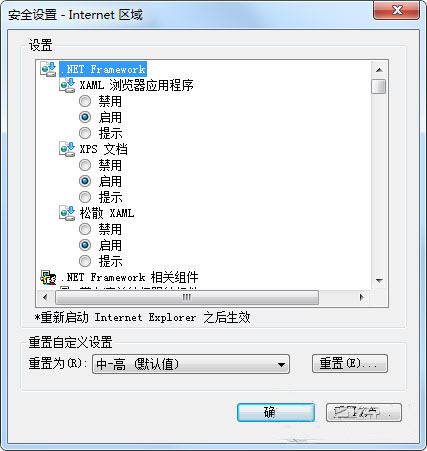
通过文章中的方法,我们就可以在win7系统中轻松的解决网页图片显示红叉的问题了,有需要的用户就按照文章中的方法去解决吧。